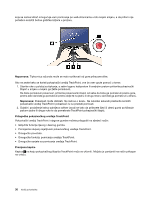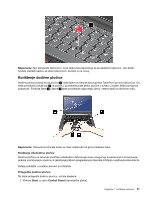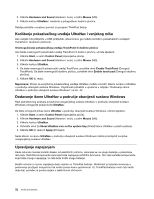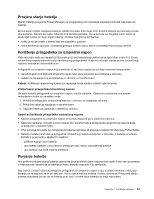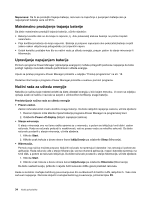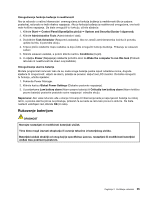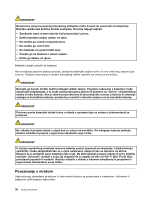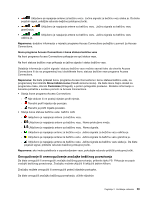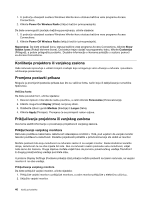Lenovo ThinkPad Edge E425 (Bosnian) User Guide - Page 53
Rukovanje baterijom, Global Power Settings
 |
View all Lenovo ThinkPad Edge E425 manuals
Add to My Manuals
Save this manual to your list of manuals |
Page 53 highlights
Omogućivanje funkcije buđenja iz neaktivnosti Ako je računalo u načinu hiberancije i onemogućena je funkcija buđenja iz neaktivnosti (što je zadana postavka), računalo ne troši nikakvo napajanje. Ako je funkcija buđenja iz neaktivnosti omogućena, ono troši male količine napajanja. Da biste omogućili tu funkciju, učinite sljedeće: 1. Kliknite Start ➙ Control Panel (Upravljačka ploča) ➙ System and Security (Sustav i sigurnost). 2. Kliknite Administrative Tools (Administrativni alati). 3. Dvokliknite Task Scheduler (Raspored zadataka). Ako se zatraži administratorska lozinka ili potvrda, upišite lozinku ili potvrdite akciju. 4. S lijeve ploče odaberite mapu zadatka za koju želite omogućiti funkciju buđenja. Prikazuju se zakazani zadaci. 5. Kliknite zakazani zadatak, a potom kliknite karticu Conditions (Uvjeti). 6. U odjeljku Power (Napajanje) odaberite potvrdni okvir za Wake the computer to run this task (Probudi računalo iz neaktivnosti da obavi ovaj zadatak). Omogućivanje alarma baterije Možete programirati računalo tako da se, kada snaga baterije padne ispod određene razine, dogode sljedeće tri mogućnosti: uključi se alarm, prikaže se poruka i isključi se LCD monitor. Da biste omogućili tu funkciju, učinite sljedeće: 1. Pokrenite Power Manager. 2. Kliknite karticu Global Power Settings (Globalne postavke napajanja). 3. U postavkama Low battery alarm (Alarm prazne baterije) ili Critically low battery alarm (Alarm kritično prazne baterije) postavite postotak razine napajanja i odredite akciju. Napomena: Ako vaše računalo uđe u stanje mirovanja ili hibernacije kada je napunjenost baterije na niskoj razini, a poruka alarma još se ne prikazuje, prikazat će se kada se računalo ponovno aktivira. Da biste nastavili uobičajeni rad, kliknite OK (U redu). Rukovanje baterijom OPASNOST Nemojte rastavljati ni modificirati baterijski uložak. Time biste mogli izazvati eksploziju ili curenje tekućine iz baterijskog uloška. Baterijski uložak drukčiji od onog koji je specificirao Lenovo, rastavljeni ili modificirani baterijski uložak nisu pokriveni jamstvom. Poglavlje 2. Korištenje računala 35